PS动图导出mp4视频的教程
来源:网络收集 点击: 时间:2024-05-04【导读】:
1.点击“文件→“导出”2.点击“渲染视频”3.点击 选择文件夹 为输出的视频指定一个路径并为文件命名4.格式选h.2645.点击渲染,等待即可工具/原料more系统:win10 (专业版)64位软件版本:Adobe Photoshop CC 2018方法/步骤1/5分步阅读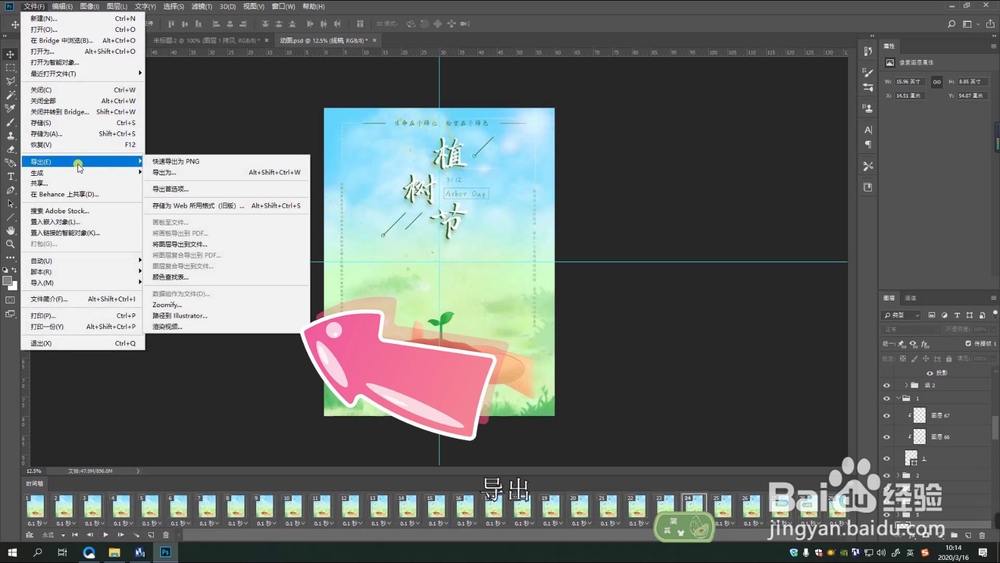 2/5
2/5 3/5
3/5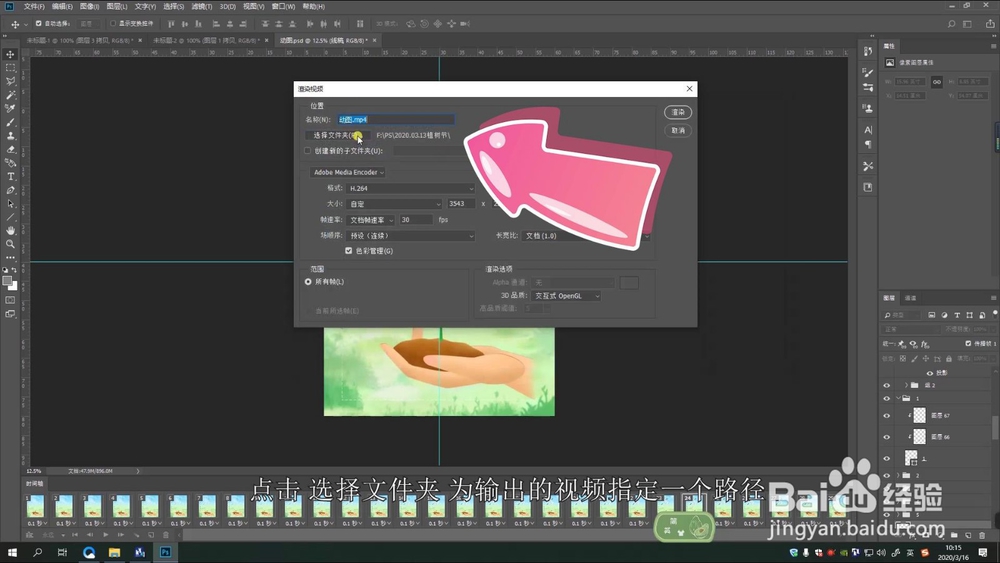 4/5
4/5 5/5
5/5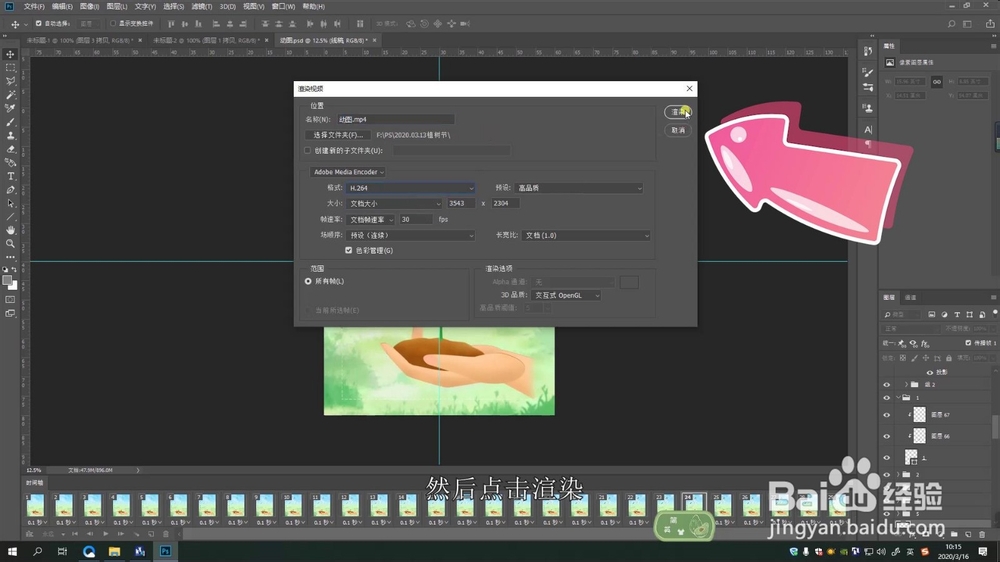 步骤总结:1/1
步骤总结:1/1 注意事项
注意事项
点击“文件→“导出”
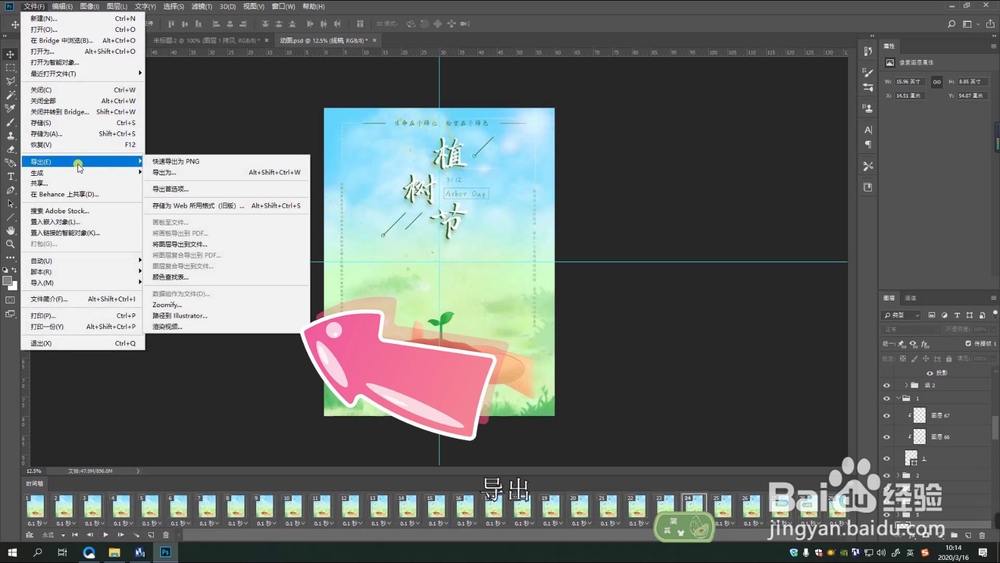 2/5
2/5点击最后一个选项“渲染视频”
 3/5
3/5点击 选择文件夹 为输出的视频指定一个路径并为文件命名
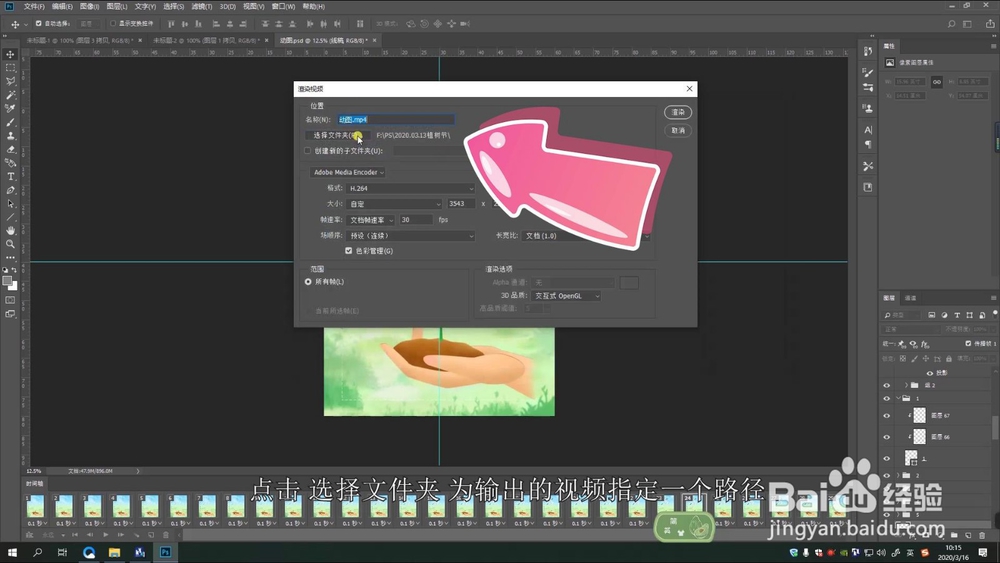 4/5
4/5格式选h.264(很关键)
 5/5
5/5点击渲染,等待即可
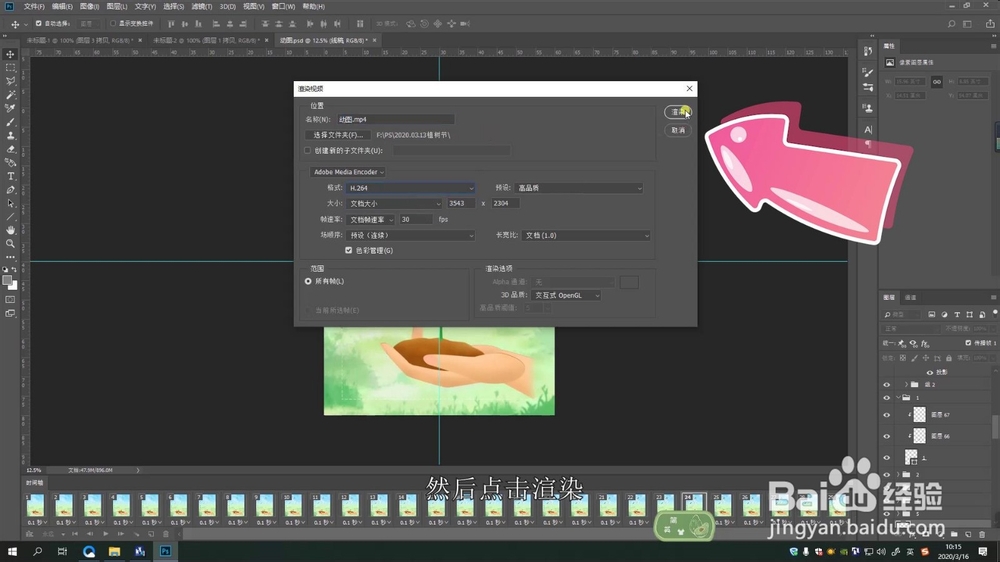 步骤总结:1/1
步骤总结:1/11.点击“文件→“导出”
2.点击“渲染视频”
3.点击 选择文件夹 为输出的视频指定一个路径并为文件命名
4.格式选h.264
5.点击渲染,等待即可
 注意事项
注意事项有不明白的欢迎留言,看到会第一时间回复,谢谢
PS动图导出视频MP4版权声明:
1、本文系转载,版权归原作者所有,旨在传递信息,不代表看本站的观点和立场。
2、本站仅提供信息发布平台,不承担相关法律责任。
3、若侵犯您的版权或隐私,请联系本站管理员删除。
4、文章链接:http://www.ff371.cn/art_666675.html
上一篇:怎么解决win10系统占用内存高
下一篇:在喜马拉雅保存的草稿音频在哪查看
 订阅
订阅